正直に言いましょう - 延々と続くスプレッドシートのデータを見つめるのは、誰にとっても楽しいことではありません。しかし、Googleスプレッドシートが自分自身を分析してくれたらどうでしょう?現代のAIツールを使えば、それが可能なだけでなく、簡単に実現できます。
データにどっぷり浸かっている人間として(本当に、ピボットテーブルの夢を見ます)、AIがスプレッドシートの悩みを「なるほど!」という気付きに変える様子を目の当たりにしてきました。売上を追跡している場合でも、プロジェクトを管理している場合でも、月々の支出を把握しようとしている場合でも、これらのコツを使えば何時間も節約できます。
GoogleスプレッドシートでAIを使う理由
本題に入る前に、なぜこれが重要なのかを説明しましょう。従来のスプレッドシート作業は、電卓で税金計算をするようなものです - 技術的には可能ですが、非常に時間がかかります。AIが重労働を引き受けてくれるので、本当に重要なことに集中できます:洞察です。
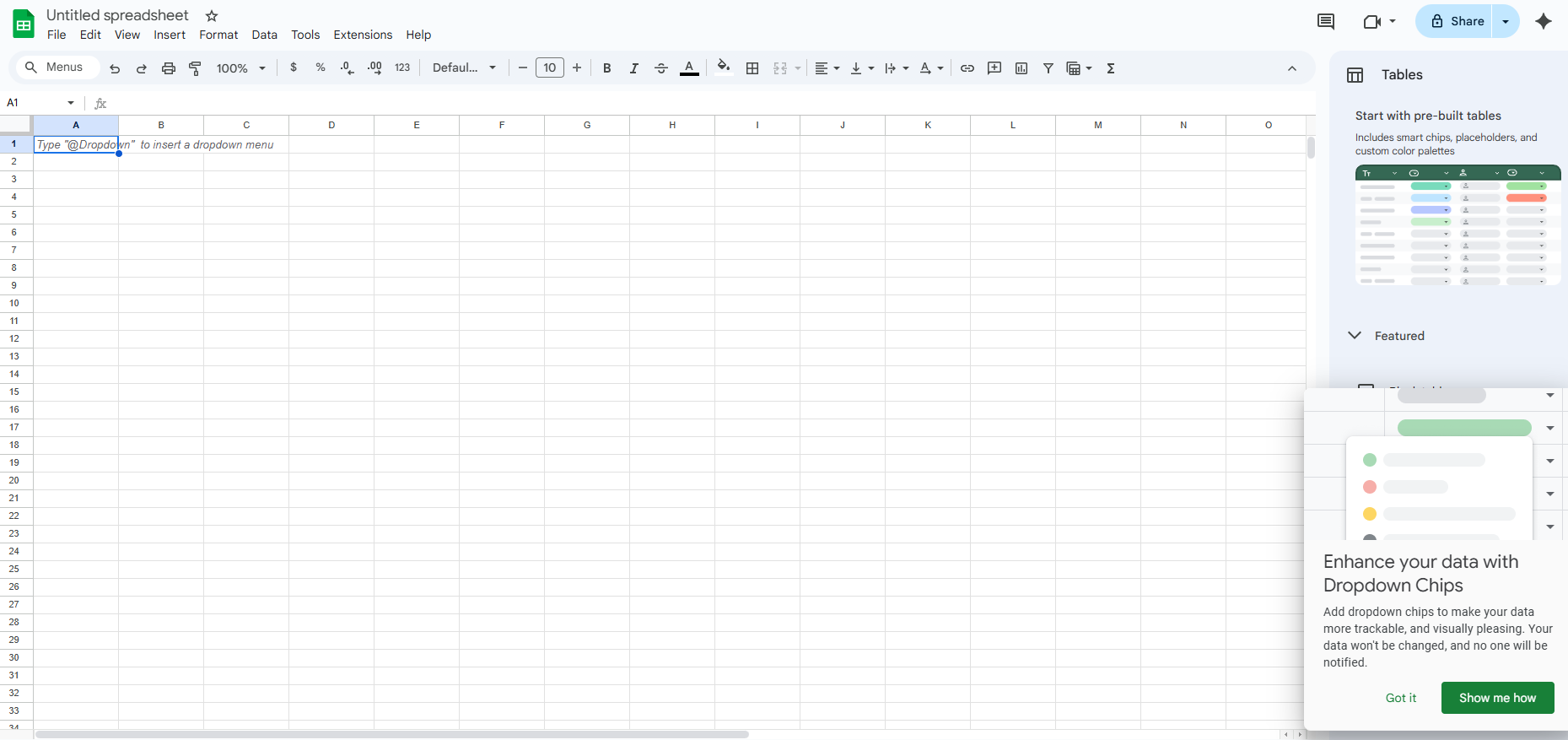
Excelmatic(当社のAIを活用したデータ分析ツール)は、通常データサイエンティストが必要とする複雑な分析を自動化することで、これをさらに推し進めます。しかし、Googleスプレッドシートの組み込み機能だけを使っている場合でも、すでに有利な立場にあります。
スプレッドシートをAI対応にする
まず最初に - クリーンなデータが必要です。ごみを入れればごみが出てくる、というわけです。スプレッドシートを準備する方法は次のとおりです:
- 新規シートで開始 するか、既存のシートをクリーンアップします
- データを整理 し、明確なヘッダーを付けます(結合セルは避けてください!)
- 重複を削除 します(データ > データクリーンアップ > 重複を削除)
- 書式を修正 - 日付、数値、テキストが一貫していることを確認します
プロのヒント: Excelmatic は、一般的なデータ品質の問題を数秒で自動的に検出して修正できます - 手動でのクリーンアップよりもはるかに高速です。
Googleスプレッドシートの秘密のAI兵器:探索
右下隅に隠れているのは、Googleの組み込みAIアシスタントです。あの小さな星のアイコン?それがあなたの新しい親友です。
クリックして魔法が起こるのを見てください:
- 自動チャート - データを視覚化する最適な方法を提案します
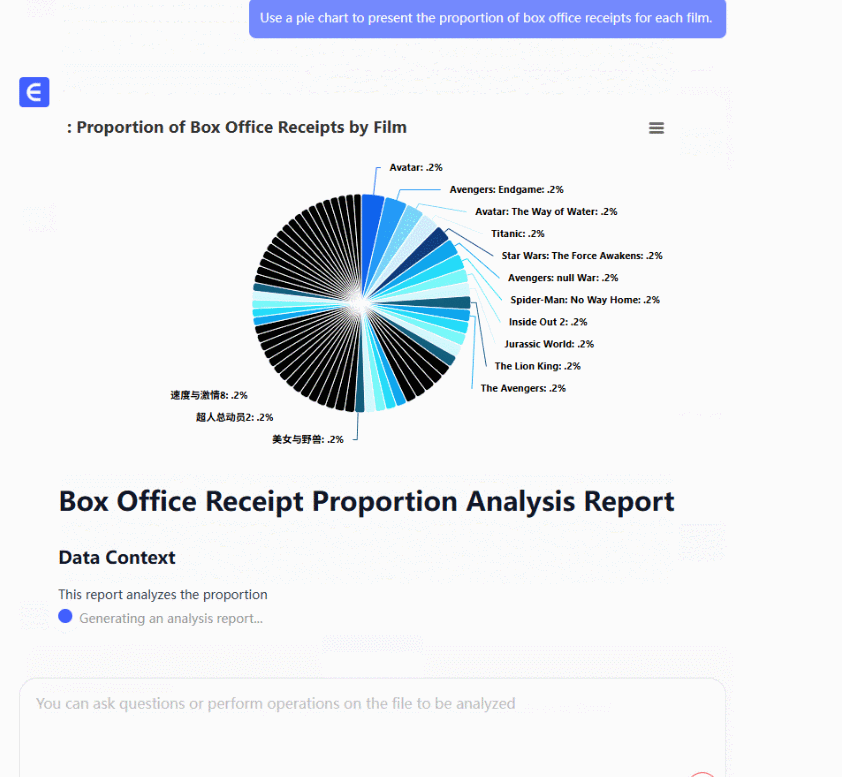
- 自然言語クエリ - 「地域別の売上を見せて」と人間に話しかけるように尋ねます
- スマートな提案 - 見落としがちな数式やパターンを推奨します
私はかつて、探索が売上データの季節的な傾向を発見するのを見たことがありますが、私のチームが手動で気付くのに数週間かかりました。AIは基本的に私たちの仕事を私たちよりも上手にやってのけたのです。
次のレベルのAI:アドオンと統合
探索は素晴らしいですが、真の力は専門的なAIツールを接続することで発揮されます:
- Excelmatic (当然ながら私たちのトップピック) - Googleスプレッドシートに直接接続して、複雑な分析を自動化し、レポートを生成し、傾向を予測します

- Supermetrics - マーケティングデータを自動的に取り込みます
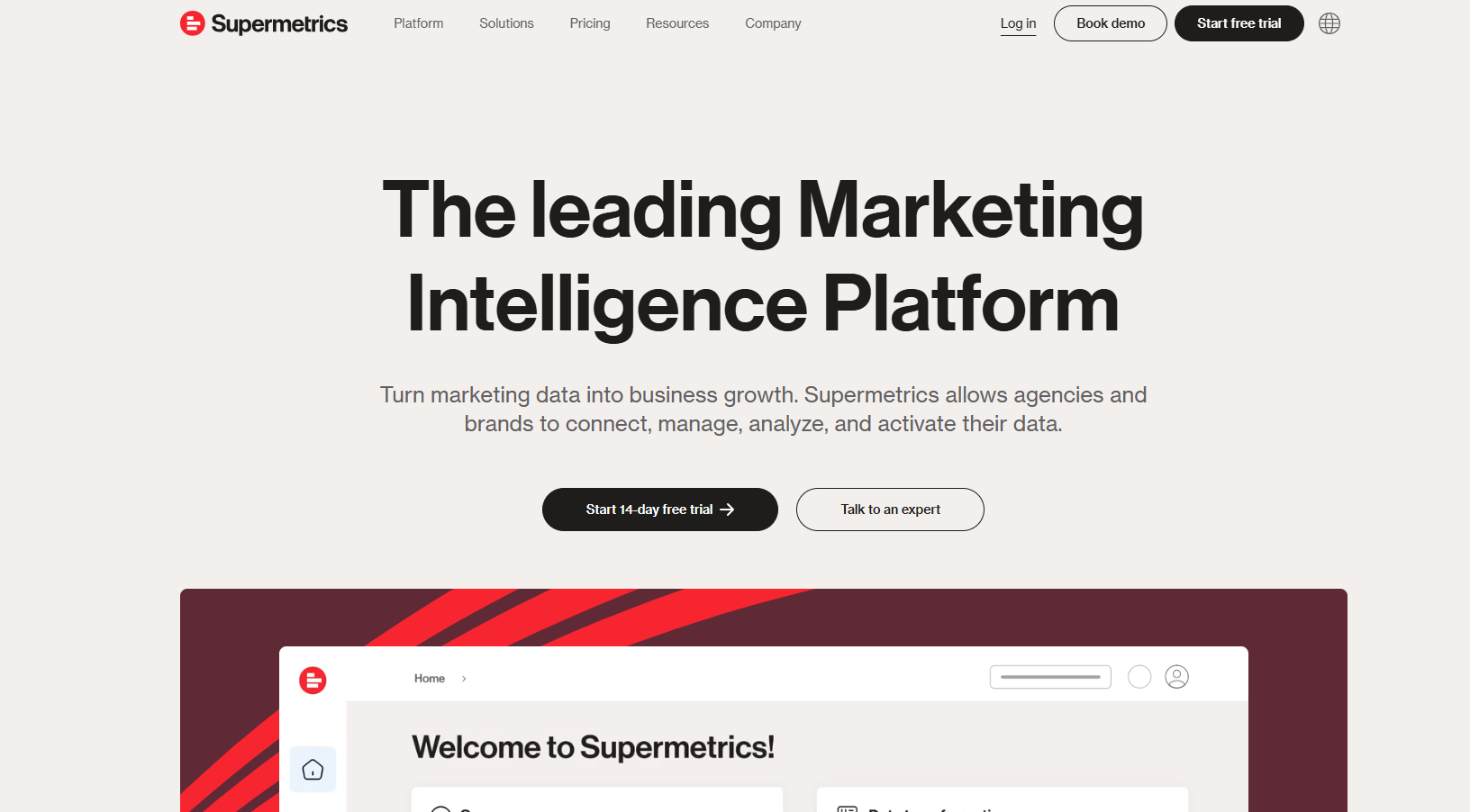
- AppSheet - コーディングなしでスプレッドシートをスマートアプリに変えます
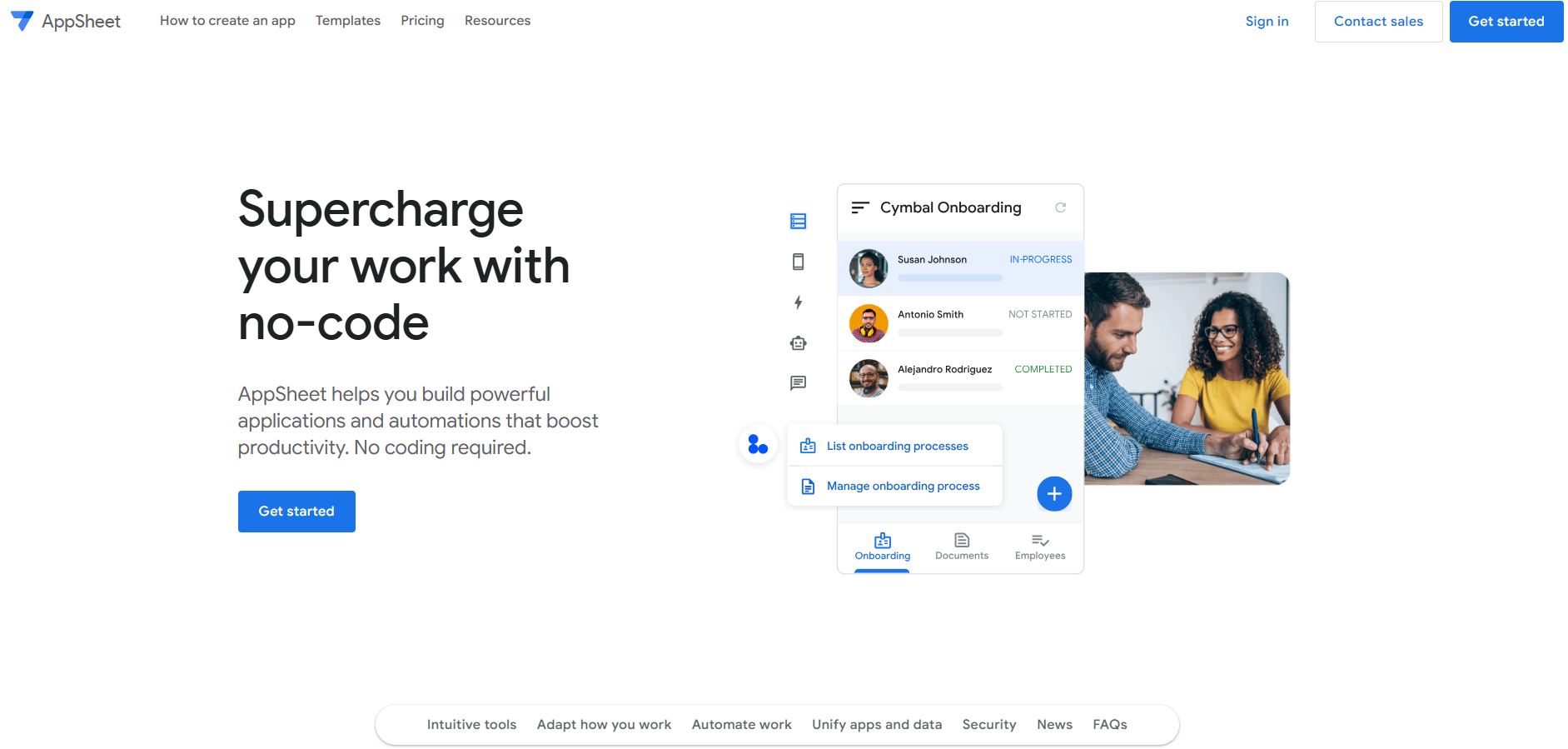
最も良い部分?ほとんどが無料トライアルを提供しているので、コミットする前に試すことができます。
退屈な作業を自動化する
ここでAIが本当に輝きます。手動で行う代わりに:
- レポートを更新する
- 毎週同じチャートを作成する
- エラーをチェックする
以下の方法で自動化を設定します:
- マクロ (頻繁な操作を記録)
- Google Apps Script (カスタム自動化用)
- Zapier接続 (スプレッドシートを他のアプリにリンク)
あるクライアントは、以前は8時間かかっていた月次財務レポートを自動化しました。今では彼らが寝ている間に自動更新されます。人生が変わります。
データを実際に見栄え良くする
正直に言いましょう - 私たちのほとんどはグラフィックデザイナーではありません。AI可視化ツールは、次のことで役立ちます:
- 適切なチャートタイプを自動的に選択
- プロフェッショナルなカラースキームを適用
- 主要な傾向を強調
Excelmatic は、手動で構築するのに何時間もかかるダッシュボードをワンクリックで作成することで、これをさらに推し進めます。
未来はすでにここに
以前は必要だったもの:
- 統計学の学位
- 高級ソフトウェア
- 終わりのない手作業
今では数回のクリックで実現します。そして、さらに良くなっています。
Googleスプレッドシートの組み込みAIは便利ですが、Excelmatic のようなツールは可能なことをさらに押し広げています - パターンを自動的に見つけ、結果を予測し、洞察を平易な英語で説明します。
次のステップ
スプレッドシートで溺れない準備はできましたか?今日からできることは次のとおりです:
- 現在のスプレッドシートで探索を試す
- 1つのAIアドオンを試す(無料オプションから始める)
- 今週1つの繰り返し作業を自動化する
最も良い部分?もうデータの達人である必要はありません。AIがその部分を引き受けます。今では本当に重要なことに集中できます - その洞察を使ってビジネスを成長させることです。
どれだけ時間を節約できるか見たいですか? Excelmatic は、既存のスプレッドシートを無料で分析し、AIがどこで役立つかを正確に示します。なぜ難しい方法を続けるのですか?






